- Startseite
- Staub und Kratzer entfernen
Schriftgröße
- K
- M
- G
Staub und Kratzer entfernen
Staub und Kratzer können mit einem Retusche-Pinselwerkzeug entfernt werden.

Durch Anklicken der Taste  in der Symbolleiste wird die Retusche-Pinselpalette angezeigt.
in der Symbolleiste wird die Retusche-Pinselpalette angezeigt.
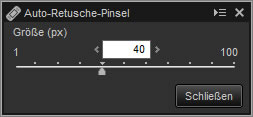
-
Wählen Sie die Pinselgröße.
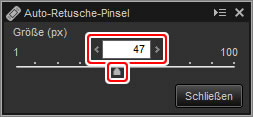
Pinselgröße
Ein Pinsel, der größer als der Fehler ist, den Sie versuchen zu korrigieren, kann die umliegenden Bildbereiche beeinträchtigen.
-
Halten Sie die Maustaste gedrückt, ziehen Sie den Pinsel über den Fehler. Der betroffene Bereich wird durch eine durchscheinende rote Linie dargestellt; fahren Sie fort, bis der Fehler vollständig bedeckt ist.
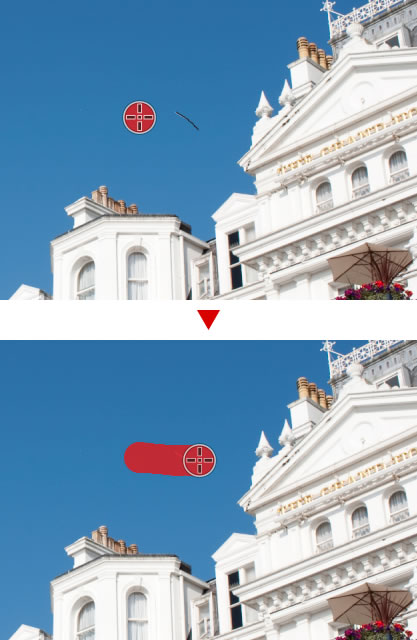
-
Lassen Sie die Maustaste los, um das Werkzeug für den betroffenen Bereich anzuwenden.

Der Auto-Retusche-Pinsel
Der Retusche-Pinsel kopiert automatisch die Daten aus den umliegenden Bildbereichen und fügt sie über dem Fehler ein. Die gewünschten Ergebnisse werden möglicherweise nicht erzielt, wenn die Fehler weit verbreitet sind, das Werkzeug über eine lange Strecke gezogen wird oder der betroffene Bereich sehr groß ist. Die zum Abschließen der Verarbeitung erforderliche Zeit variiert je nach Bild.
Die Retusche-Palette
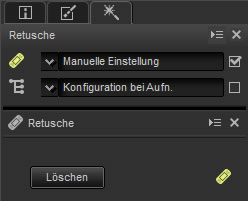
Durch Anklicken der  -Taste in der Symbolleiste wird die Retusche-Palette angezeigt. Wählen Sie »Auto-Retusche-Pinsel« aus oder heben Sie die Auswahl dafür auf oder machen Sie die Effekte des Retusche-Pinsels rückgängig, indem Sie »Löschen« anklicken.
-Taste in der Symbolleiste wird die Retusche-Palette angezeigt. Wählen Sie »Auto-Retusche-Pinsel« aus oder heben Sie die Auswahl dafür auf oder machen Sie die Effekte des Retusche-Pinsels rückgängig, indem Sie »Löschen« anklicken.